Preklic ali zamenjava e-poštnega sporočila, ki ste ga poslali v Outlooku
|
Vodena podpora v brskalniku lahko zagotovi digitalne rešitve za težave z Officeom |
Preklic sporočila je na voljo, ko izberete Pošlji in je na voljo le, če imate vi inMicrosoft 365 ali Microsoft Exchangeev e-poštni račun v isti organizaciji. Sporočil, poslanih v ali iz računa storitve Hotmail, Gmail ali live.com, ni mogoče pripomnite.
Opomba: Ta funkcija ni na voljo v outlooku za Mac. Glejte Ali lahko prekličem poslano e-pošto v Outlooku za Mac?
Izberite zavihek za svojo različico Outlooka
Namig: Če ne morete izvesti spodnjih korakov, morda še ne uporabljate novega Outlooka za Windows . Poskusite izvesti korake pod klasičnim zavihkom Outlook .
Preklic sporočila v novem Outlooku za Windows
-
V levem podoknu z mapami izberite Poslano, nato pa dvokliknite poslano sporočilo, da ga odprete v ločenem oknu.
-
Na traku izberite

-
Kmalu zatem boste v mapo »Prejeto« prejeli poročilo o preklicu sporočila. Izberite povezavo v tem sporočilu, če si želite ogledati, ali je preklic uspel, je v čakanju ali ni uspel.
Če prekličete sporočilo, bo poslano sporočilo pridobljeno iz nabiralnikov prejemnikov, ki sporočila še niso odprli. Lahko ga tudi zamenjate z nadomestnim sporočilom. Če ste na primer pozabili vključiti prilogo, lahko poskusite umakniti sporočilo in nato poslati nadomestno sporočilo, ki vsebuje prilogo.
Preklic in zamenjava sporočila
-
V podokno z mapami na levi strani Outlookovega okna izberite mapo Poslano .
-
Odprite sporočilo, ki ga želite preklicati. Če želite sporočilo odpreti, ga morate dvoklikniti. Če sporočilo odprete tako , da je prikazano v podoknu za branje, ga ne bo mogoče preklicati.
-
Če imate klasičen trak, na zavihku Sporočilo izberite Dejanja, >Prekliči to sporočilo.
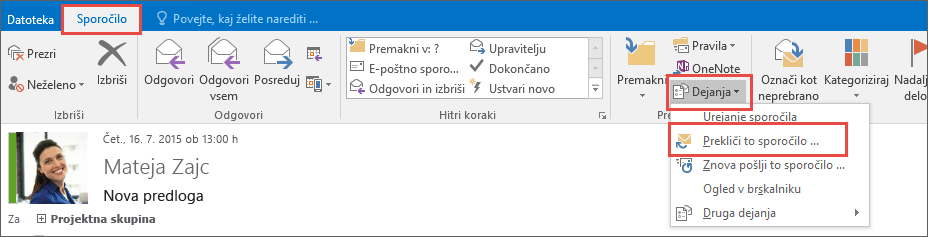
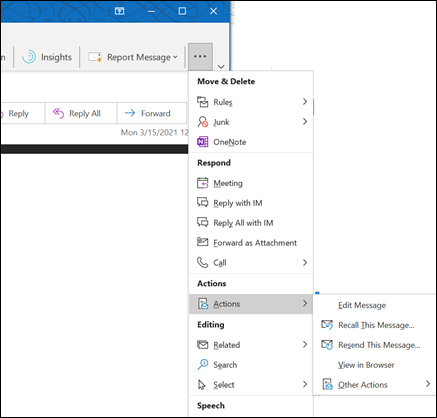
Opombe:
-
Če ukaz Prekliči to sporočilo ni prikazan, verjetno ne uporabljate računa Exchange ali pa funkcija znotraj organizacije ni na voljo.
-
Sporočila, ki je zaščiteno s storitvijo Azure, ne morete Information Protection preklicati.
-
Sporočila v brskalniku ni mogoče preklicati Outlook v spletu.
-
-
Izberite Izbriši neprebrane kopije tega sporočila ali Izbriši neprebrane kopije in jih zamenjaj z novim sporočilom, nato pa izberite V redu.
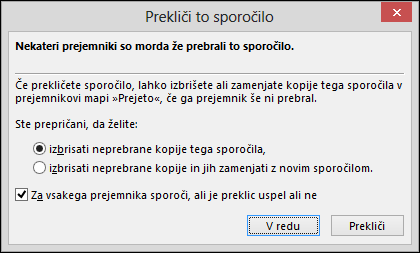
-
Če pošiljate nadomestno sporočilo, ga sestavite in izberite Pošlji.
Preverjanje preklica
Ko pošljete zahtevo za preklic, običajno manj kot 30 sekund pozneje, boste prejeli e-poštno obvestilo z zadevo »Poročilo o preklicu sporočila za sporočilo [zadeva izvirnega sporočila]«.
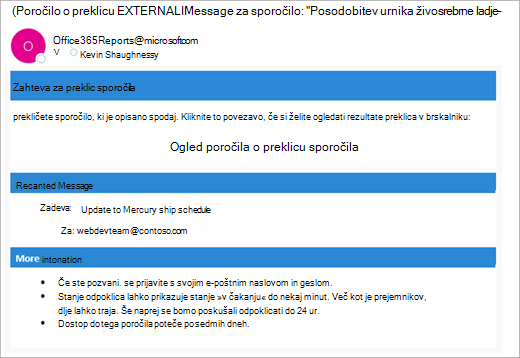
Izberite povezavo Ogled poročila o preklicu sporočila, da si poročilo ogledate v brskalniku. Če ste pozvani, se prijavite s poverilnicami za nabiralnik, da si ogledate poročilo.
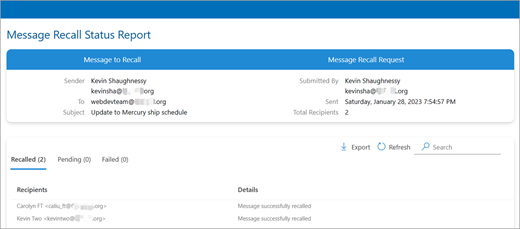
Preklic dejanj je običajno hiter, ne glede na to, koliko prejemnikov je vključenih. Če zahteve za preklic iz neznanega razloga ni mogoče izvesti takoj (npr. nabiralnik prejemnika začasno ni na voljo), bomo še naprej izvajali vnovični poskus do 24 ur, preden bomo označevali, da preklic ni uspel.
Posodobitve stanja so običajno tudi zelo hitre, vendar lahko včasih trajajo do pet minut za sporočilo z največ nekaj sto prejemniki. Pri velikem številu prejemnikov (več deset tisoč) je odpoklic še vedno hiter, vendar lahko traja do trideset minut, da pridobi stanje odpoklica za vse prejemnike.
Opomba: Ta navodila veljajo za Outlook.com, ki je različica Outlooka, ki uporablja brskalnik, in je za osebne Microsoftove račune, kot so Outlook.com, Hotmail.com, MSN.com itd. Če uporabljate Outlook v spletnem brskalniku in imate službeni ali šolski račun, si oglejte Outlook.com računa.
Preklic sporočila v Outlook v spletu
-
V levem podoknu z mapami izberite Poslano, nato pa dvokliknite poslano sporočilo, da ga odprete v ločenem oknu.
-
Na traku izberite

-
Kmalu zatem boste v mapo »Prejeto« prejeli poročilo o preklicu sporočila. Izberite povezavo v tem sporočilu, če si želite ogledati, ali je preklic uspel, je v čakanju ali ni uspel.
Opomba: Ta navodila veljajo za Outlook.com ki je različica Outlooka za osebne račune, kot so Outlook.com, Hotmail.com, MSN.com itd. Če uporabljate Outlook v brskalniku s službenim ali šolskim računom, si oglejte Outlook v spletu outlooka.
Ali lahko prekličem sporočilo v Outlook.com?
Recimo, da ste nekomu pomotoma poslali e-poštno sporočilo v Outlook.com. Kako se ga spomnite?
Na žalost ne morete.
Preklic sporočila ni na voljo za uporabnike z e-poštnimi naslovi, ki se končajo z @outlook.com, @hotmail.com, @live.com ali @msn.com. To so spletne e-poštne storitve, kjer je po pošiljanju e-poštnega sporočila izginilo iz e-poštnega strežnika in ni več pod vašim nadzorom.
Nastavitev razveljavitve pošiljanja v Outlook.com
Čeprav sporočila po pošiljanju ne morete preklicati, ob vklopu možnosti razveljavitve pošiljanja Outlook.com zakasni pošiljanje sporočila, tako da ga lahko prekličete, če si premislite.
Pošiljanje sporočila lahko odložite za 5 ali 10 sekund. Če želite vklopiti možnost razveljavitve pošiljanja:
-
Na vrhu strani izberite Nastavitve, da

-
V razdelku Razveljavi pošiljanje izberite, koliko časa Outlook.com še čakali na pošiljanje sporočil.
-
Izberite Shrani.
Razveljavitev pošiljanja v Outlook.com
Ko je razveljavitev pošiljanja nastavljena, boste pri vsakem pošiljanju novega sporočila na dnu seznama sporočil videli poziv za razveljavitev pošiljanja. Poziv bo na voljo za čas, ki ga nastavite v razdelku Sestavi in odgovori.
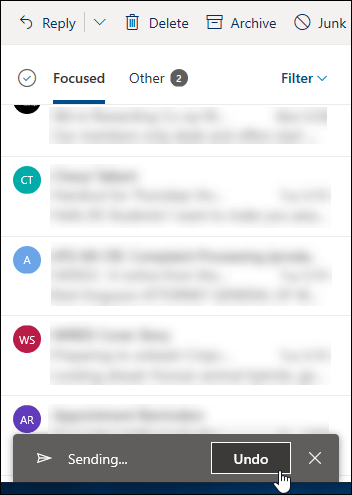
Ali še vedno potrebujete pomoč?
|
|
Če želite dobiti podporo v storitvi Outlook.com, kliknite tukaj ali izberite Pomoč v menijski vrstici in vnesite svojo poizvedbo. Če samopomoč ne odpravi težave, se pomaknite navzdol do možnostiAli še vedno potrebujete pomoč? in izberite Da. Če želite stopite v stik z nami v Outlook.com, se morate vpisati. Če se ne morete vpisati, kliknite tukaj. |
|
|
|
Če za Microsoftov račun in naročnine uporabljate drugo pomoč, obiščite spletno mesto & za obračunavanje. |
|
|
|
Če želite pomoč in odpravljanje težav z drugimi izdelki in storitvami Microsoft, svojo težavo vnesite tukaj. |
|
|
|
Objavite vprašanja, spremljajte razprave in delite svoje znanje v skupnosti Outlook.com. |
Glejte tudi
Preklic sporočila v oblaku v storitvi Exchange Online – središče Microsoft Community
Videoposnetek: Preklic ali zamenjava poslanega e-poštnega sporočila












